MOSAÏCALE GRAPHIC
PAINT SHOP PRO

BUCOLIQUE
Pour ce tutoriel vous aurez besoin d'une image paysage et de deux tubes l'un de personnage l'autre de décoration, de votre choix.
1 - Fichier, Nouveau 1000 x 750 pixels, fond blanc.
Définissez une couleur sombre pour le premier plan
et une couleur plus claire dans la même tonalité pour l'arrière-plan.
Composez un dégradé rectangulaire angle 0°, 0 répétition :
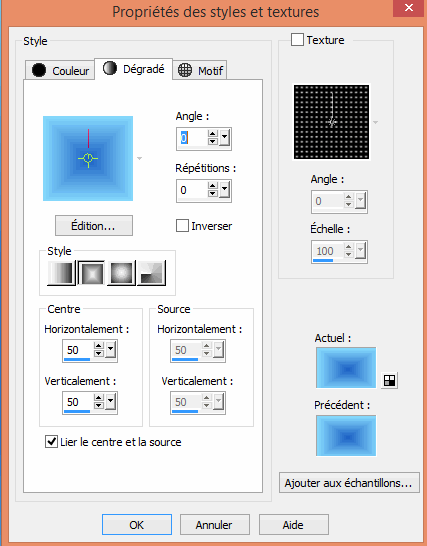
Versez-le avec le pot de peinture :
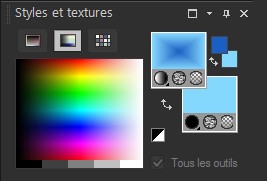
2 - Effets, Effets de Texture, Mosaïque antique :

3 - Cliquez sur la vignette du dégradé et paramétrez un dégradé radial angle 0°, 29 répétitions :
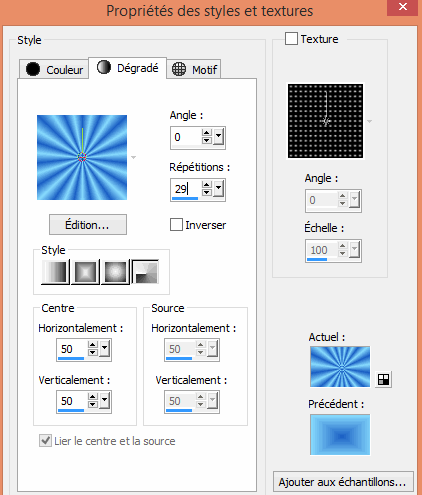
4 - Calque, Nouveau claque raster.
Sélection Sélectionner tout, Sélection, Modifier, Contracter : 100 pixels.
Versez le dégradé avec le pot de peinture.
Gardez sélectionné.
5 - Sélection, Modifier, Contracter, 10 pixels.
Cliquez sur la vignette du dégradé, dans la boîte de dialogue, cliquez sur inverser :
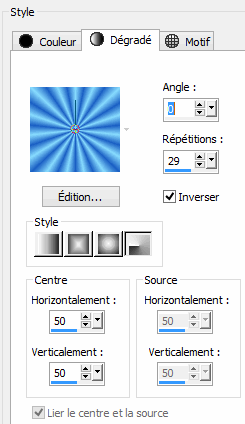
Versez ce nouveau dégradé avec le Pot de peinture.
Gardez sélectionné.
6 - Sélection, Modifier, Contracter, 90 pixels.
Appuyez sur Suppr.
Désélectionnez :
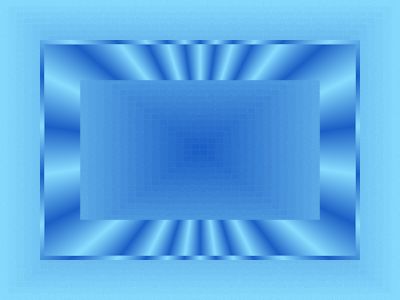
7 - Effets, Effets 3D, Ombre portée : 0/0/60/20/noir :
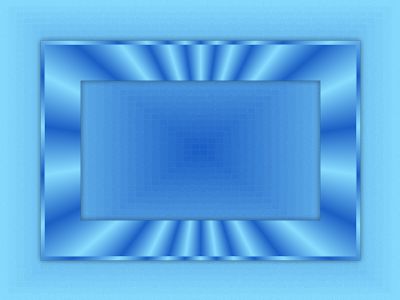
8 - Activez l'image Paysage et redimensionnez-la à 400 pixels de hauteur.
Édition, Copier.
Revenez à votre travail.
Activez le calque arrière-plan :
Édition, Coller comme nouveau calque :
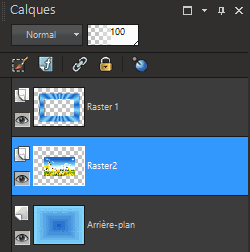

9 - Copiez les tubes comme nouveau calques et placez-les en haut de la pile de calque.
Pour chacun, Effets, Effets 3D, Ombre portée
: -6/-6-50-5 noir.
10 - Signez.
Sauvegardez au format PSP.
11 - Image, Ajouter des bordures, cochez Symétrique, 2 pixels couleur sombre.
Fichier, Exporter Jpeg Optimisé 10% pour une utilisation Web.
©Création personnelle OM231014a
Tous droits réservés
Accueil - Contact - Livre d'or - Tutoriels